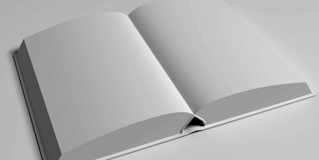Objectif
Installer un module du cœur, ou un module contribué dont les fichiers ont déjà été téléchargés sur le site, à travers l’interface d’administration ou en utilisant Drush.
Prérequis
Section 1.2, « Concept : modules »
Prérequis du site
Si vous voulez utiliser Drush pour installer des modules, Drush doit être installé, voir Section 3.2, « Concept : outils supplémentaires ».
Étapes
Vous pouvez utiliser l’interface d’administration ou Drush pour installer des modules.
En utilisant l’interface d’administration
- Dans le menu d’administration Gérer, naviguer dans Extensions (admin/modules). La page Extensions affiche tous les modules disponibles sur votre site.
Cocher les cases pour le module ou les modules que vous voulez installer. Par exemple, cocher la case pour le module Activity Tracker.

- Cliquer sur Installer. Les modules cochés seront installés.
En utilisant Drush
- Dans le menu d’administration Gérer, naviguer dans Extensions (admin/modules). La page Extensions montre tous les modules disponibles sur votre site.
- Trouver le nom machine du module que vous voulez installer, en affichant la zone d’information pour le module. Par exemple, pour le nom machine du module du cœur Activity Tracker est tracker.
Lancer la commande Drush suivante pour installer le module :
drush pm:enable tracker
Améliorer votre compréhension
Si vous ne voyez pas l’effet des changements sur votre site, vous aurez peut-être besoin de vider les caches. Consulter Section 12.2, « Vider le cache ».
Pour aller plus loin (en anglais)
Attributions
Ecrit et modifié par Boris Doesborg et Jennifer Hodgdon. Traduit par Vanessa Kovalsky et Felip Manyer i Ballester.